UVR5(Ultimate Vocal Remover)がエグい
本旨
手軽にOff Vocal音源を作成できる時代になりました。情報共有および備忘録です。ただし、歌ってみた動画等には絶対使わないように。
時代はAIだよ、AI
カラオケに行くのが面倒で、どうせ歌える環境があるんだからもう打ち込みでオケ音源作っちゃえばいいじゃんの境地に達しました。ぱっくんです。
とはいえ打ち込みって死ぬほどめんどくさいし、大体音色が納得行かなくて中途半端なプロジェクトを大量生産するだけになりがち。
妥協して某歌っちゃえるカラオケ音源配信チャンネルの音源で歌うも気分は上がらない。
そんなわがままなあなたに朗報です。AIを使え。
※権利関係は詳しくないけど「歌ってみた」には絶対に使うなと私の直感は囁いています。使うなよ。
UVR5をパソコンにインストールしよう
なに?スマホしか持ってない?残念ながらここにあなたの求める情報はない。回れ右しましょう。
ページにとんだら「Download UVR」をクリック。
そうするとGitHubのページに飛ぶ。
待って、ブラウザバックはまだ早い。英語怖くない、大丈夫。
ご丁寧にインストーラのダウンロードリンクがあるのでクリックする。
Windowsを使用しているなら「Download the UVR installer for Windows via the link below:」から「Main Download Link」をクリックする。
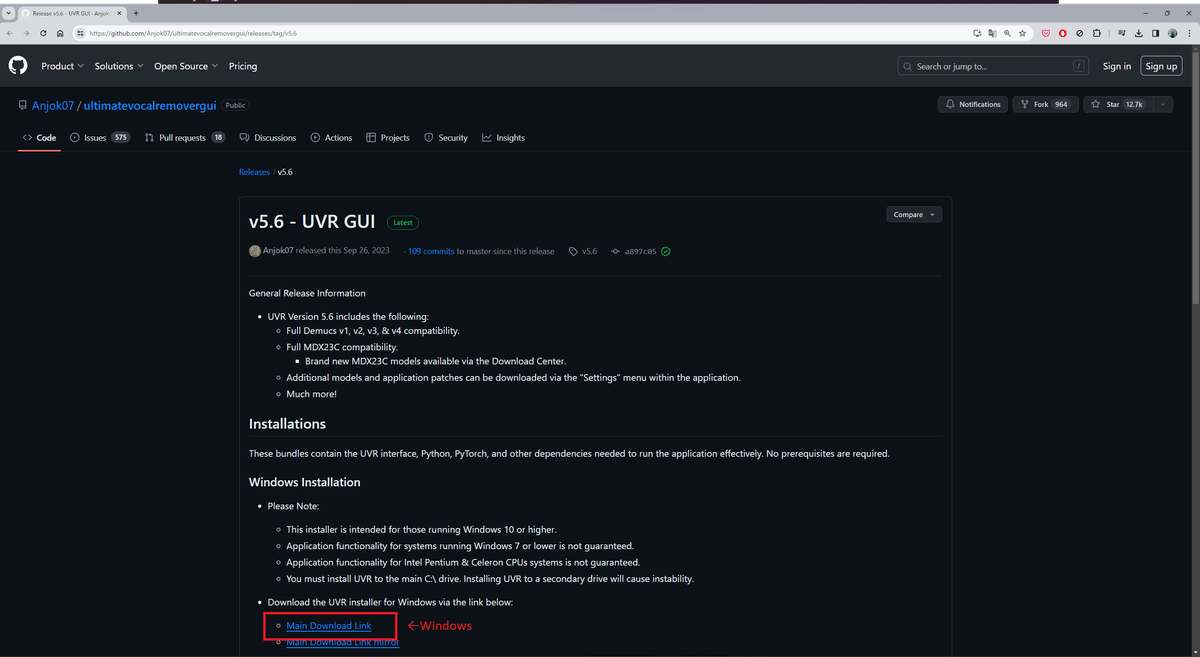
Macを使っている人は搭載されているチップ(M1 or それ以外)にあったリンクをクリック。
ダウンロードされた「UVR_v5.6.0_setup.exe」みたいな名前のインストーラをダブルクリックしてインストールしていく。
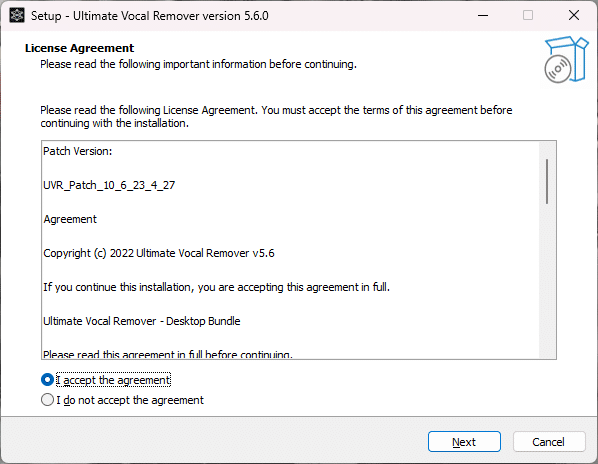
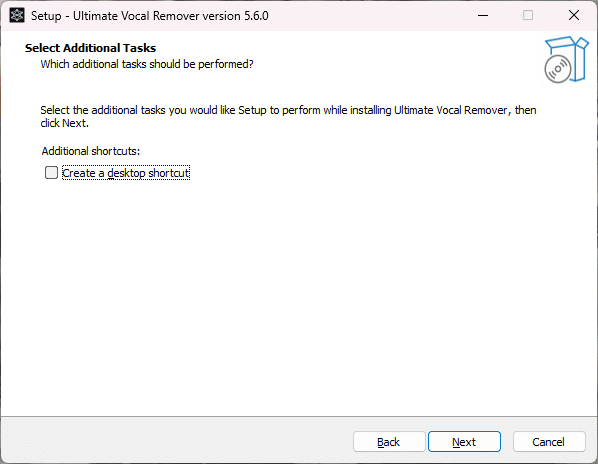

インストールを完了して立ち上げるとこんなような感じの画面が立ち上がると思う。

詳しい説明などは先人に任せるとして(https://ytpmv.info/how-to-use-uvr/)
とりあえずこんな設定にしたら結構いい感じだったよというキャプチャを貼って終わりにしようと思います。
題して
とりあえずこうやって設定しとけ

「GPU Conversion」のチェックはデスクトップPCでGPUを積んでいる場合、実行時間が大幅に短縮される。GPUが対応していなかったり、CPUのオンボードGPUを使用している場合はどうなるか不明。
「AGGRESSION SETTING」については一回書き出してみてボーカルが残りすぎるようなら2ずつくらい値を増やして調整するといい。
初期値は5だが、音圧パツパツの音源だとオケがだいぶ削られるので個人的には非推奨。
「CHOOSE VR MODEL」について、もしかしたら初期インストール状態では「2_HP-UVR」が選択肢にないかもしれない(色々ごちゃごちゃ試したので初期状態がどんなだったかわからない)。
その場合、スパナマークを押して「Download Center」タブを開き
「VR Arch」のラジオボタンを選択して「VR Arch Single Model v5: 2_HP-UVR」みたいな名前のやつを選んでダウンロードしてくれそうなアイコンを押すと追加モデルを選べるようになるはず。
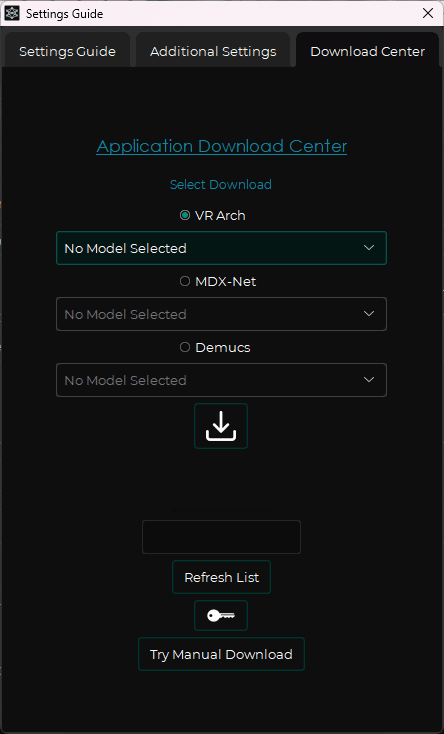
使い方(忘れてた)
Select Inputでオケを抽出したい音源を選択
※複数選択可
※拡張子はwav、flac、mp3、mp4(!?)で動作することを確認しました。
基本はwav(非圧縮形式)かflac(可逆圧縮形式)がいいと思います。
Select Outputで抽出したオケを出力するフォルダを選択
Start Processingをクリックしてしばし待つ。
なお、以下のPC構成かつ上記の設定でだいたい3分半くらいの曲1曲につき30秒かからないくらいで変換できます。
CPU:core i5-13600KF
GPU:Geforce RTX3060 12GB
RAM:DDR4 32GB(3200MHz)
これでカラオケに行かずにすむようになりました。
音源はmoraで買えばいいし、機材は音家、食品はネットスーパー…ふふ、着々と家から出ずに生きていけるようになっています。
仕事…?ウッ頭がッ!!!
この記事が気に入ったらサポートをしてみませんか?
